在现代社交网络的盛行下,手机上的QQ成为了人们日常生活中不可或缺的一部分,随着新版QQ的推出,许多用户开始纠结于如何在手机上删除好友。对于这个问题,我们需要清楚地了解手机版QQ删除好友的操作步骤和注意事项。只有掌握了正确的方法,我们才能更好地管理自己的社交圈,保持与亲朋好友的联系,而不会造成不必要的困扰。下面我们将详细介绍手机上新版QQ如何删除好友的方法,帮助大家解决这一疑惑。
手机版QQ如何删除好友
步骤如下:
1.在手机上打开并登录我们的QQ帐号(如下图所示);
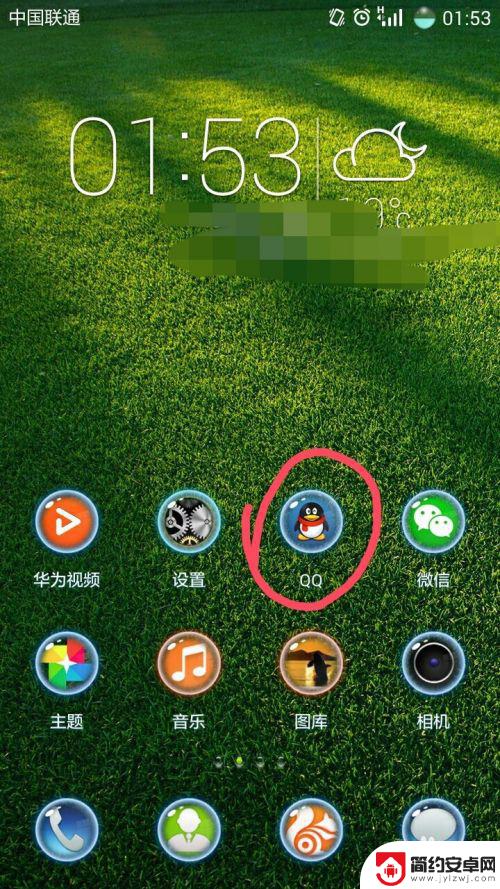
2.此时,我们的手机页面为QQ的消息页面。在该页面中。我们可以看到近期的聊天的对象及聊天记录,我们可以看到QQ分为“消息”、“联系人”和“动态”三个模块,在这我们点击选择“联系人”;
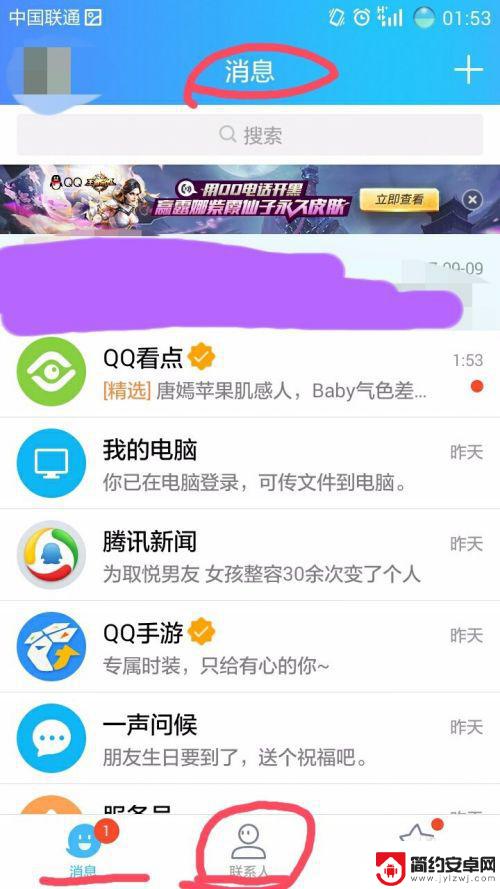
3.这时,我们可以看到“联系人”页面,在该页面中我们可以看到好友分组等;
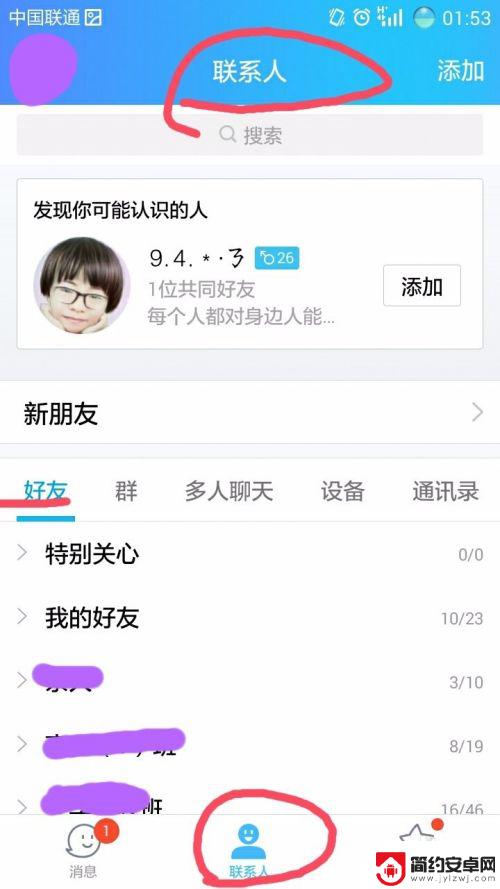
4.假如我们要删除的好友在“我的好友”分组中,我们则点击选择“我的好友”分组;
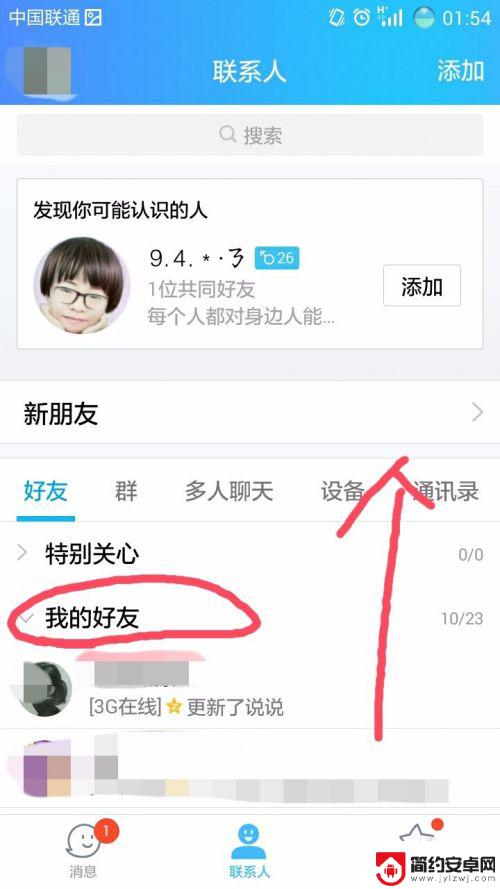
5.此时,“我的好友”分组就会展开,我们可以看到该组的成员,我们在该分组中找到我们要进行删除的好友并点击进入好友资料页面;
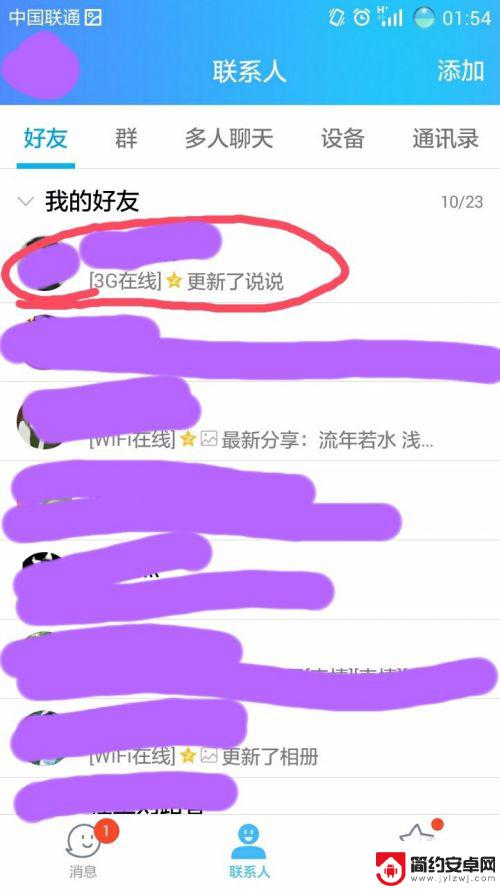
6.这时,页面进入好友的资料信息页面。我们可以看到好友的某些信息,如头像、姓名、昵称等,在该页右上角我们可以看到“更多”选项,我们点击该选项;
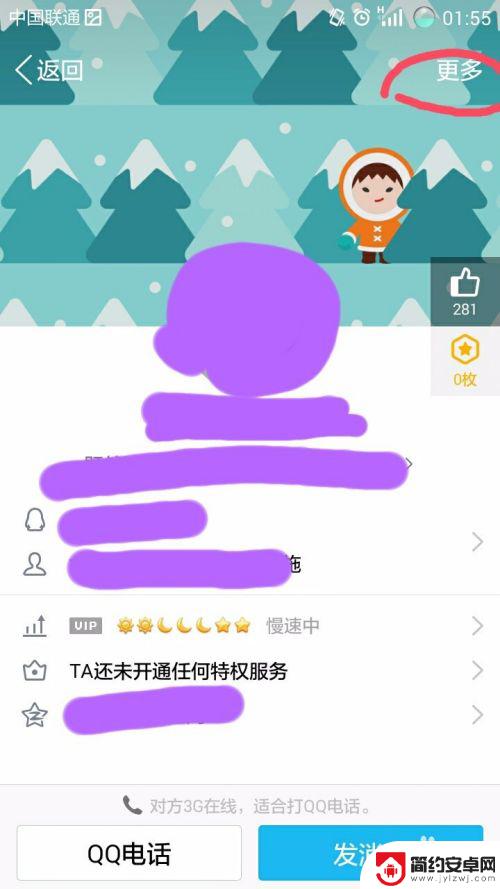
7.此时手机页面跳转至“更多”页面,在该页面中。我们可以看到好友的昵称、详细资料、备注、所在的分组及好友动态设置等,在该页面最下方有一个红色的按键,上面写着“删除好友”字样,在这我们点击“删除好友”选项即可;
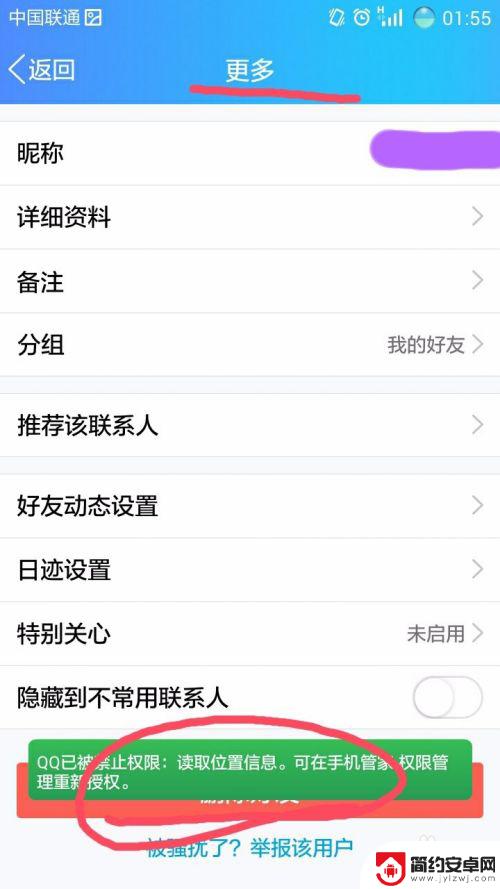
8.这时,在页面下方会弹出“删除好友”的确认选项,我们直接点击“删除好友”即可;
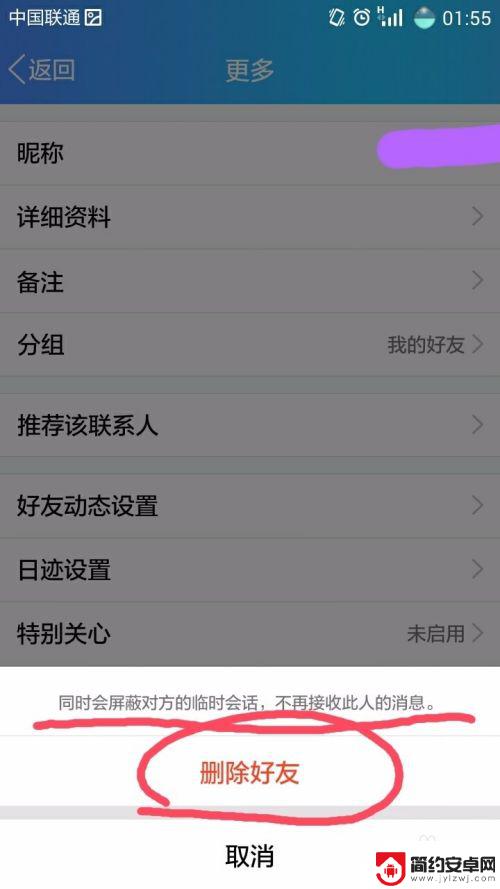
9.此时,手机页面会自动返回到联系人页面,在该页面中的“我的好友”分组中,我们再也找不到刚才删除的好友了。
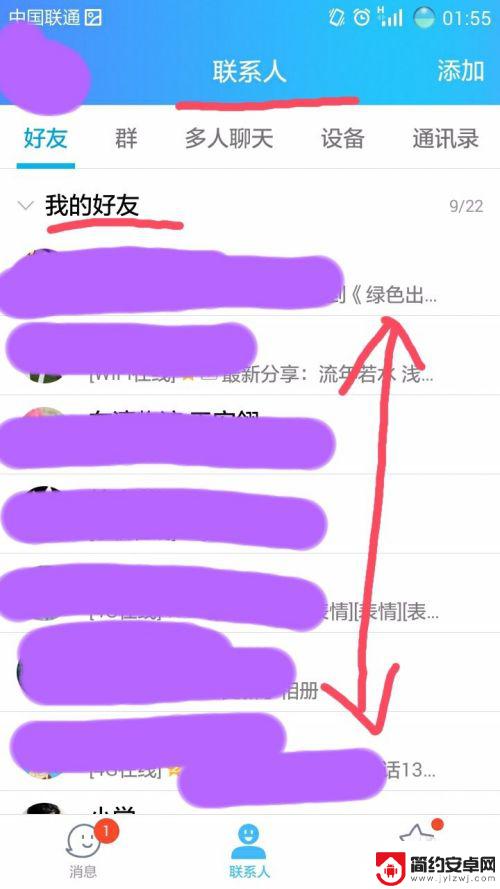
以上就是手机上新版QQ怎么删除好友的全部内容,如果有不清楚的用户可以按照以上方法进行操作,希望能够帮助到大家。










